ইলাষ্ট্রেটরে ফুল তৈরি
আসুন ইলাষ্ট্রেটরে ফুল তৈরি করি। প্রথমে ইলাষ্ট্রেটরে নতুন ফাইল নিয়ে পেন টুলের সাহায্যে নিচের চিত্রের মত করে আকান। ও আপনারা পেন টুল সম্পর্কেই তো বোধহয় জানেন না। (নতুন রা)
আসুন আমরা আগে পেনটুল সম্পর্কে জেনে নেই। পেন টুল হল ইলাষ্ট্রেটরের একটি চমৎকার আর্ট টুল। পেন টুলের সাহায্যে আপনি খুব সহজেই আকা আকি করতে পারেন। এজন্য আপনাকে শুধুমাত্র ক্লিক করতে জানলেই হবে। আমি আগেই বলেছি গ্রাফিক্সের কাজ করেতে হলে আপনার প্রথমত দরকার ধৈর্য আর পরবর্তীতে দরকার ইচ্ছা। আর দক্ষতা? দক্ষতা অটোমেটিক মানে সয়ংক্রিয়ভাবে হয়ে যাবে।
ইলাষ্ট্রেটরের পেন টুলের চারটি ভাগ আছে (চিত্রে দেখুন)

প্রথমটি ফ্রিকুয়েন্টলি/স্বাধীনভাবে আর্ট করার জন্য ব্যবহার হয়।
দ্বিতীয়টি প্যাথ যোগ করার জন্য ব্যবহার হয়।
তৃতীয়টি প্যাথ বিয়োগ করার জন্য ব্যবহার হয়।
চতুর্থটি প্যাথ সিলেক্ট করার জন্য ব্যবহার হয়।
তো পেনটুলের পরিচয় তো পেলেন। আসুন এবার একটু কাজ করি।
প্রথমে চিত্রের মত করে পেন টুলের সাহায্যে আকান

তারপর একটি সিলেক্ট করে Radial Gradient দিন। এবং ট্রান্সপারেন্টে Multiply সিলেক্ট করুন।

তারপর Eyedropper Tool এর সাহায্যে প্রথমটির কালার কপি করুন। এবং সবগুলো তে গ্রিডেন্ট দিন।

তারপর একটি শিরা আকান নিচের মত লাইন করে এবং গ্রিডেন্ট Linear Gradient করুন। এবং আগের মত ট্রান্সপারেন্টে মাল্টিপুলি সিলেক্ট করুন

তারপর এটিকে ডুপ্লিকেট করুন

তারপর Ellipse Tool ব্যবহার করে একটি সার্কের/বৃত্ত তৈরি করে Radial Gradient দিন এবং আগের মত ট্রান্সপারেন্টে মাল্টিপুলি সিলেক্ট করুন

তারপর ফুলটিকে ঘিরে গ্রুপ করুন। গ্রুপ করার জন্য এর উপর রাইট ক্লিক করে গ্রুপ এ ক্লিক করতে হবে। তারপর দুই তিনটি ফুল কিবোর্ড থেকে Alt ধরে টেনে ছেড়ে দিন এবং অপাসিটি কমান। তাহলে দেখতে ভাল লাগবে
যেমন ………
সুন্দর একটি টেকচার তৈরী
প্রথমে ইলাষ্ট্রেটরে Rectangle Tool (m) ব্যবহার করে 5 inch by 5 inch মাপের একটি বক্স আঁকান। তারপর এটিকে কপি করুন। তারপর ফন্টে পেষ্ট করুন। এজন্য কিবোর্ডে Ctrl+F চাপুন।
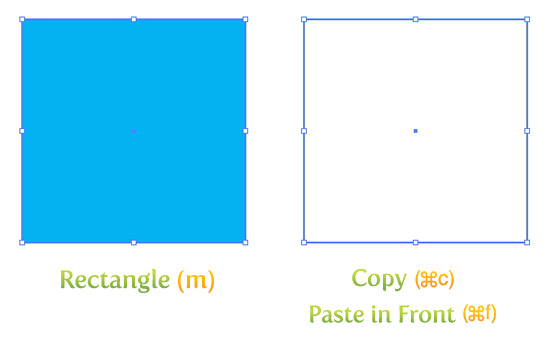
তারপর Effect > Texture > Stained Glass এ যান। এখানে
* Cell Size = 46
* Border Thickness = 15
* Light Intensity = 5
মাপ দিন
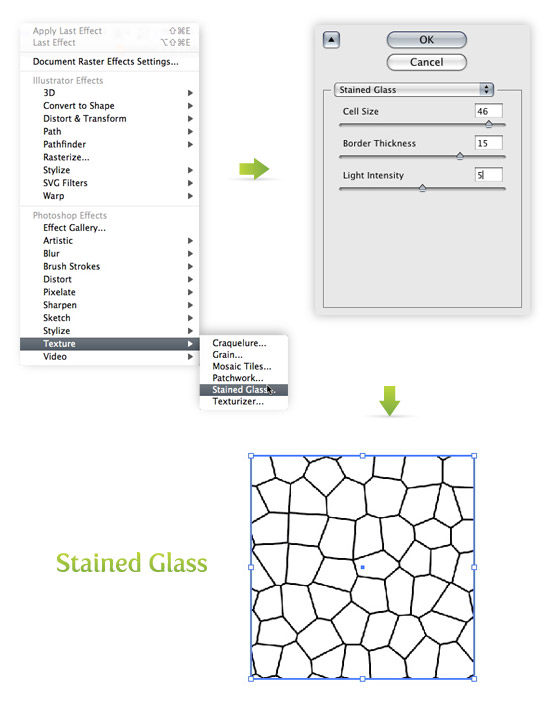
তারপর Object > Expand Appearance এ যান। টেক্চার সিলেক্ট থাকা অবস্থায় Live Trace options ক্লিক করুন। তারপর Live Trace Button এবং Tracing Options সিলেক্ট করুন। তারপর Object > Live Trace > Tracing Options এ যান। চিত্রের মত মান বসান
* Mode: Black and White
* Path Fitting: 1px
* Minimum Area: 1px
* Corner Angle: 1
* Ignore White: Check this box
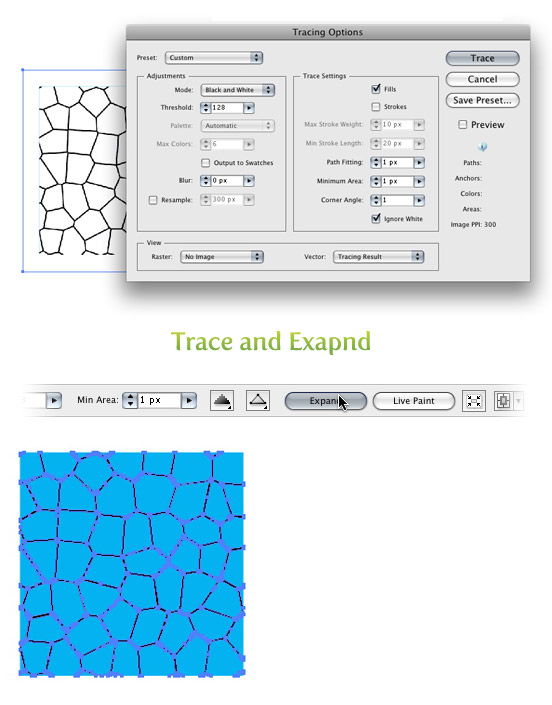
তারপর টেকচার সিলেক্ট করে Object > Path > Simplify. এ যান এখানে Curve Precision to 70% এবং Angle Threshold to 0 তারপর ওকে করুন। তারপর টেক্চারের কালার 70% Cyan করুন।
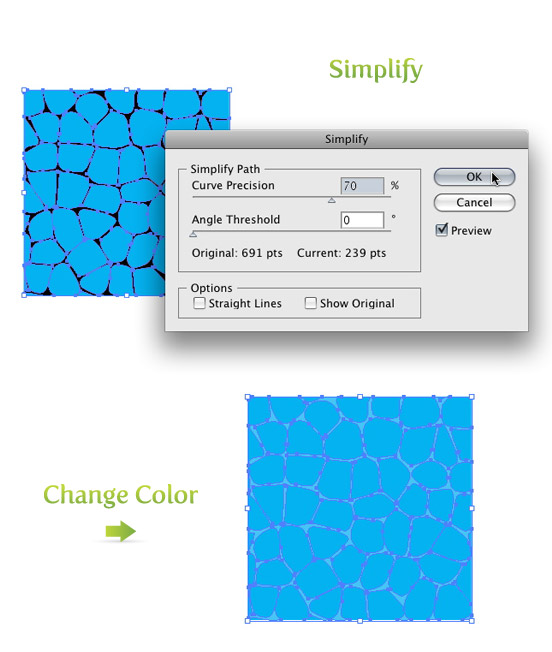
টেকচার সিলেক্ট করে Object > Path > Offset Path. এ যান Offset Path আসবে। এখানে Offset to -0.03 করে ওকে করুন. তাহলে একটি কনসেন্ড কপি তৈরি হবে। এরপর Object > Ungroup. তারপর কনসেন্ড কপিতে 25% Cyan কালার করুন
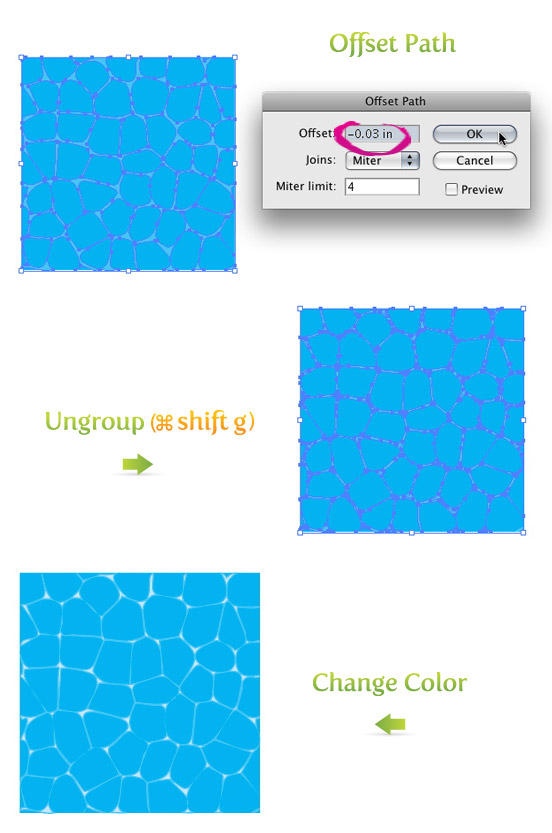
তারপর অরজিনাল টেকচারকে কপি করুন এবং ব্যাক সাইড এ পেষ্ট করুন। (Ctrl+⌘b), rotate 90 ডিগ্রী এবং কালার 85% Cyan করুন।
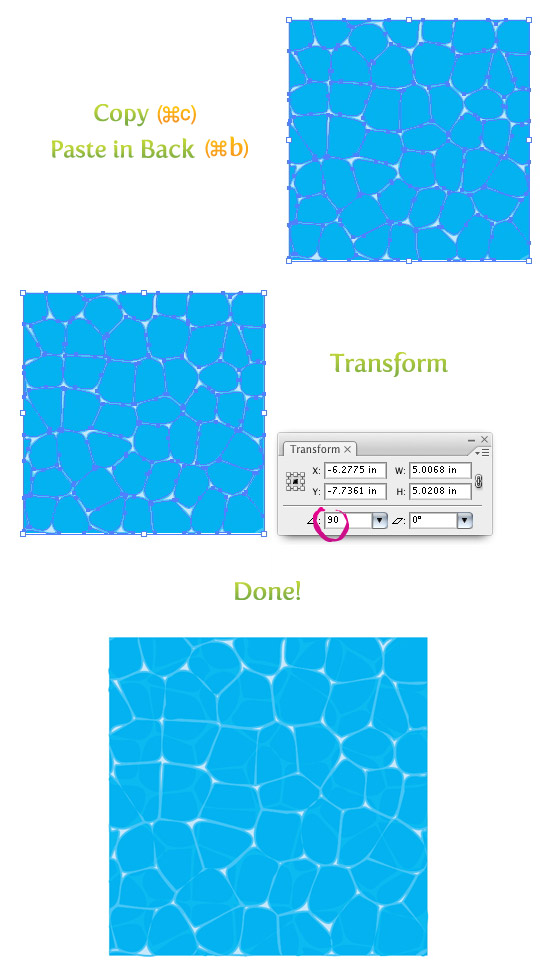
তাহলেই হয়ে যাবে।
আমার ব্লগে পূর্বে প্রকাশিত হয়েছে।

আপনার ইলাস্টরের মাধ্যমে ফুল আকা ব্যাপারে নতুনদের জন্য খুবই গুরুত্বপূর্ণ এবঙ সত্যিই প্রশংসনীয়।
আপন প্রিন্টিং প্রেস
কফিল
মোবা: ০১৭১৫৬০৬১৯২
@Kafil Udin, মতামত দেওয়ার জন্য ধন্যবাদ।
Effect > Texture > Stained Glass যাইতে পারছিনা লেখাগুলো গরব করে দেখাচ্ছে।
সমাধান চাই।
পোষ্টটা অনেক ভাল হয়েছে।
আমি ইলাস্ট্রেটর ১০ ব্যবহার করি। আমার পেন টুলত একটি আসছে।
পড়াশুনা ও ব্যবসার পাশাপাশি এ রকম সৃজনশীল লেখা সত্যিই প্রশংসনীয়। লেখাটি পড়ে যে কেউ প্রশংসা করবে। ভবিষ্যতে আরও শিক্ষামূলক লেখা পাবই এ প্রত্যাশায় লেখার জন্য ধন্যবাদ জানাই।
ভাই, আমি ইলাষ্ট্রেটরের সাহাযে বিয়ে কাড তৈরি করতে চাই। আমাকে এর কোন লিংক দিতে পারবেন? যদি পারে আমার ইমেলে এর লিং পাঠালে উপকৃত হব।
আরো একটি সমস্যা আমি ইলাষ্ট্রেটর ১০ চালাই। কিন্তু এর মধ্যে প্রত্যেকটি টুল একটির বেশী পাওয়া যায় না কেন? জানালে উপকার হবে।
আপনাদের উক্ত পোষ্ট সমূহ আমার খুবভালো লেগেছে । তবে নিয়মিত পোষ্ট করলে আপনারা সফলতা অজন করতে পাবেন।